Проектирование стального кронштейна/соединителя с использованием элементов оболочки в SkyCiv
Узнайте, как легко смоделировать стальной кронштейн с помощью SkyCiv Structural 3D., с помощью тарелки (оболочка) элементы.
В этом уроке используется сетка, жесткие связи, Линейные опоры и функции моделирования, такие как копирование и вставка, для моделирования стального кронштейна за считанные минуты..
Сегодня мы будем изучать, как можно смоделировать стальной кронштейн с использованием элементов оболочки в SkyCiv Structural 3D.:
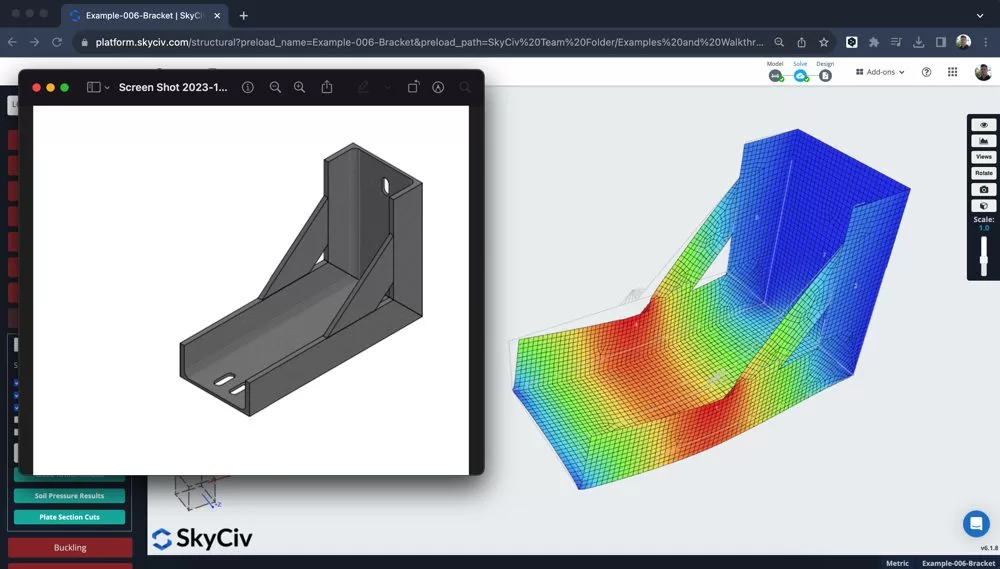
Создание модели кронштейна/соединителя из пластин
Начнем с изменения единиц измерения на мм поскольку структура будет представлять собой меньший компонент, так что эту систему единиц будет проще использовать. Затем мы можем начать помещать в граничную рамку разные пластины., в этой части урока, Я использовал следующие функции:
- Входная арифметика – использование выражения во входных данных, Такие как 450/22.5 автоматически вычислить это значение
- Инструмент "Перо" – с привязкой к 10мм и отключением соединительных элементов, Я могу довольно легко построить узлы, чтобы создать ограничивающую рамку моего первого элемента пластины.
- Выделите узлы моего ящика – щелкните правой кнопкой мыши – Добавить тарелку
- Добавляем немного опор
Кронштейн теперь принимает форму в 2D.:
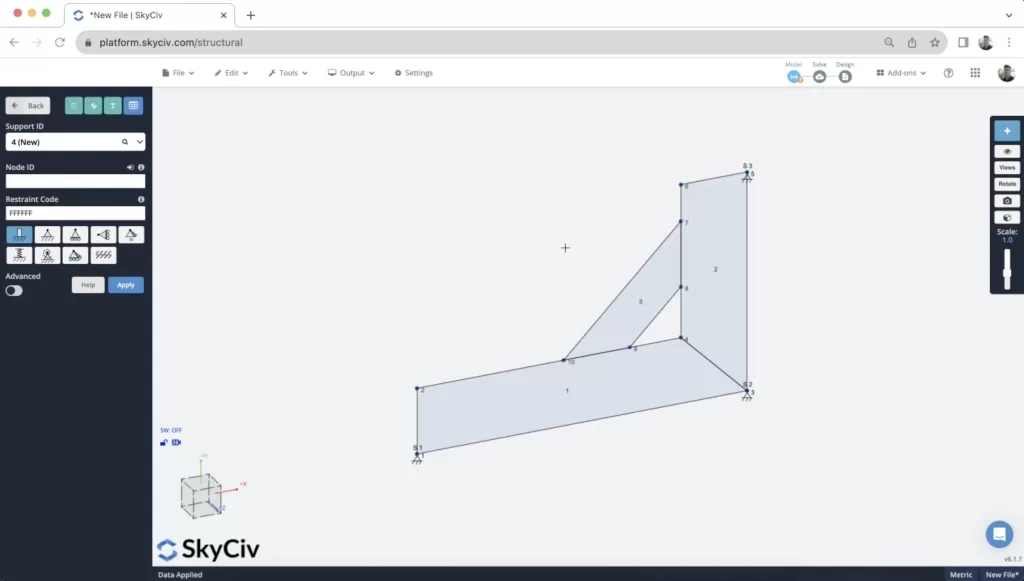
После построения модели к одному из узлов была приложена небольшая точечная нагрузка.. Это необходимо для подсчета некоторых предварительных результатов., но загрузка рассматривается более подробно позже в этом руководстве..
Сетчатая тарелка
Процесс создания сетки является чрезвычайно важной частью моделирования брекета.. Качество вашей сетки и связь между вашими элементами будут напрямую влиять на качество ваших результатов..
Детализация играет роль, но что еще более важно, важно убедиться, что ваши элементы правильно соединены. по узлам. Это гарантирует, что все пластины соединены по краям.. Чтобы убедиться в этом, мы рекомендуем использовать СеткаВсе или Объединение всех ваших пластин одновременно, с помощью инструмента «Сетка». Вы можете получить к этому доступ, выбрав пластины, которые хотите создать сетку. (или нажмите CTRL + А) а затем щелкните правой кнопкой мыши – Сетчатые пластины:
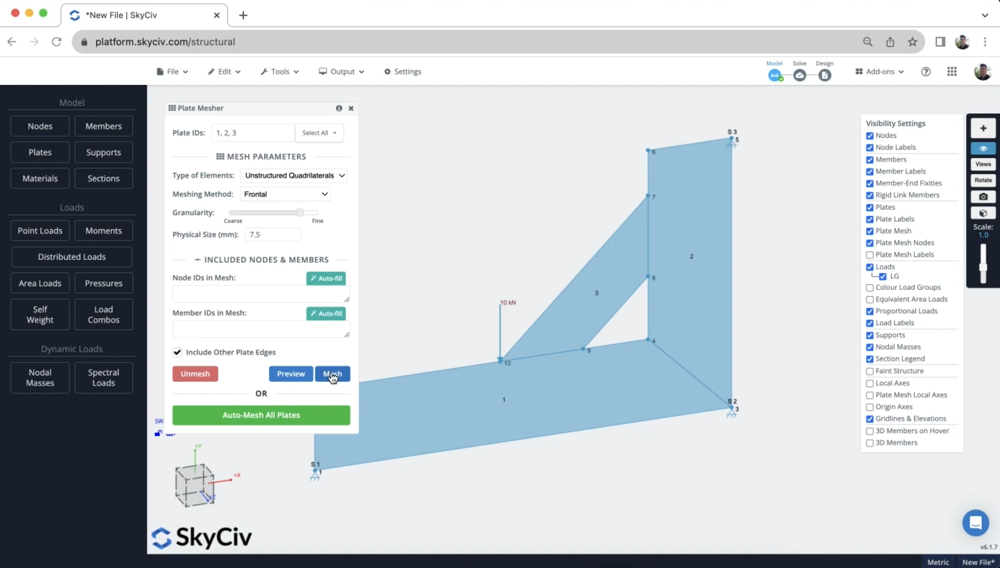
После создания сетки, рекомендуется проверить сетку, чтобы убедиться, что все пластины соединены соседними узлами.:
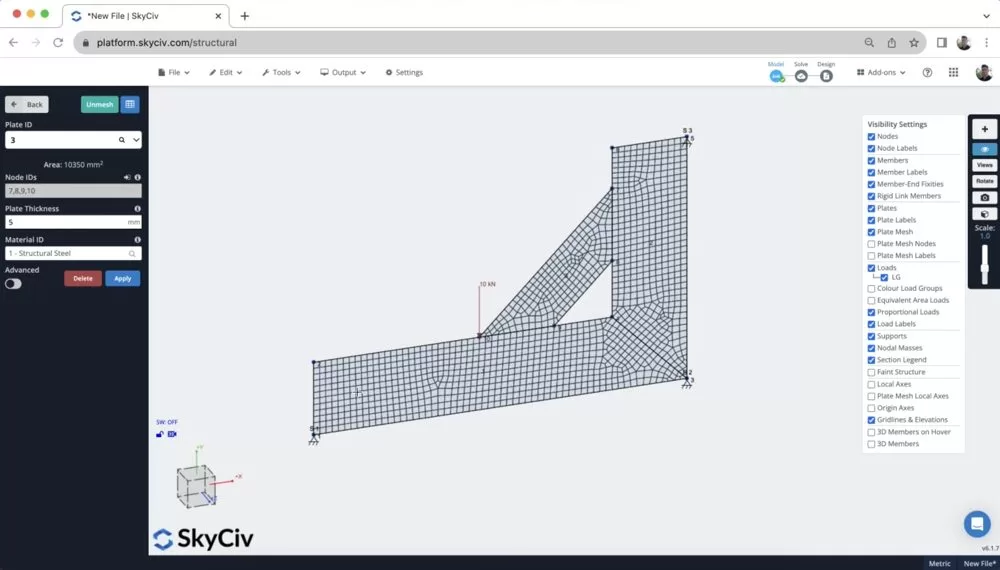
Обзор некоторых результатов
Как только мы построим модель, загружен, поддерживается и сетка, мы можем провести быстрый анализ и получить некоторые результаты. После запуска Статический анализ, Затем я выбрал результаты для Мизес под красным Тарелки кнопка на левой панели. Есть несколько различных результатов тарелок. (Основные/незначительные основные напряжения, мембрана, сдвиг и т. д.…), для получения дополнительной информации о различных результаты элементов оболочки, которые мы поддерживаем. Но сейчас, мы можем просто просмотреть Мизес результат:
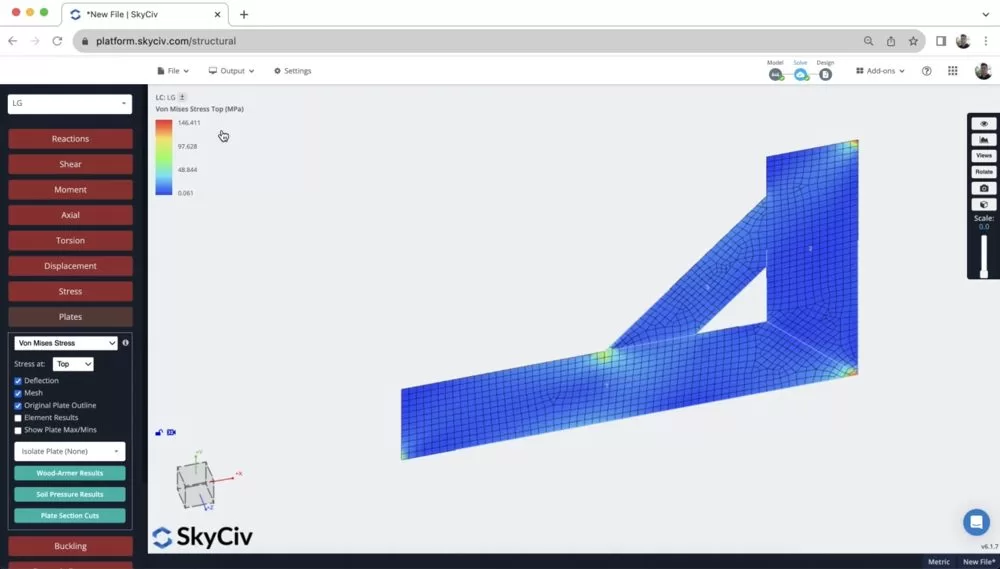
Отсюда заметно, что на опорах и в месте расположения точечной нагрузки действуют очень высокие сосредоточенные нагрузки.. Это важно отметить, поскольку мы будем изучать, как можно улучшить качество этой модели. – сделать это более реалистичным (поскольку нагрузки редко концентрируются в таком конечном месте).
Здесь также полезно анимировать смещение. (Выберите поле с надписью S и прокрути мышью) чтобы убедиться, что кронштейн отклоняется так, как вы ожидаете. Также полезно сделать небольшой обзор в 2D, прежде чем создавать модель в 3D, чтобы сэкономить время..
Распределение точечной нагрузки с помощью жестких связей
Одна из проблем заключается в том, что точечная нагрузка сосредоточена в одной точке., что бывает редко.
Так, вы можете разделить нагрузку на более мелкие компоненты, или используйте жесткие связи распределить силу на несколько узлов. Мы будем использовать вторую стратегию, поэтому у нас есть только одна точечная нагрузка, что значительно облегчит будущие модификации..
Щелкая и перетаскивая узлы, которые вы хотите соединить,. Заметка: когда делаешь это, тащить из узел точечной нагрузки к узлу сетки, чтобы гарантировать, что узел точечной нагрузки всегда является Главный узел.
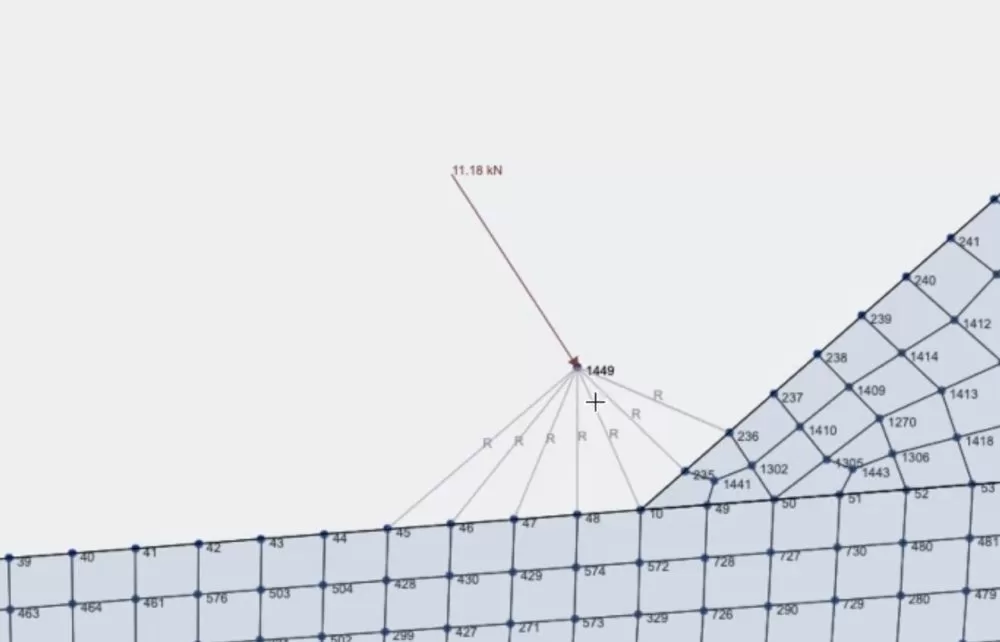
Это также привело к более точному и лучшему распределению точечной нагрузки.. Стресс прошел примерно с. 100МПа до около 50 МПа:
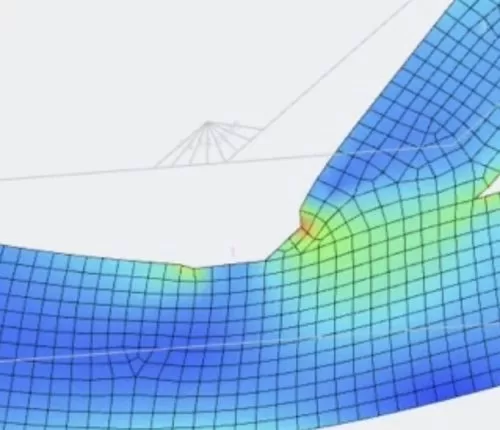
Построение модели в 3D
Как только мы будем довольны нашими 2D-результатами, сейчас хорошая идея построить модель в 3D. Сделать так, мы максимально эффективно используем эти функции моделирования:
1. Скопировать и вставить – Копирование всей модели (CTRL + А) тогда (CTRL + С). Когда я иду вставлять (CTRL + V) он попросит меня выбрать опорный узел. Я использовал эталонный узел 0,0,200 вот и приклеил второй кронштейн 200мм по оси z:
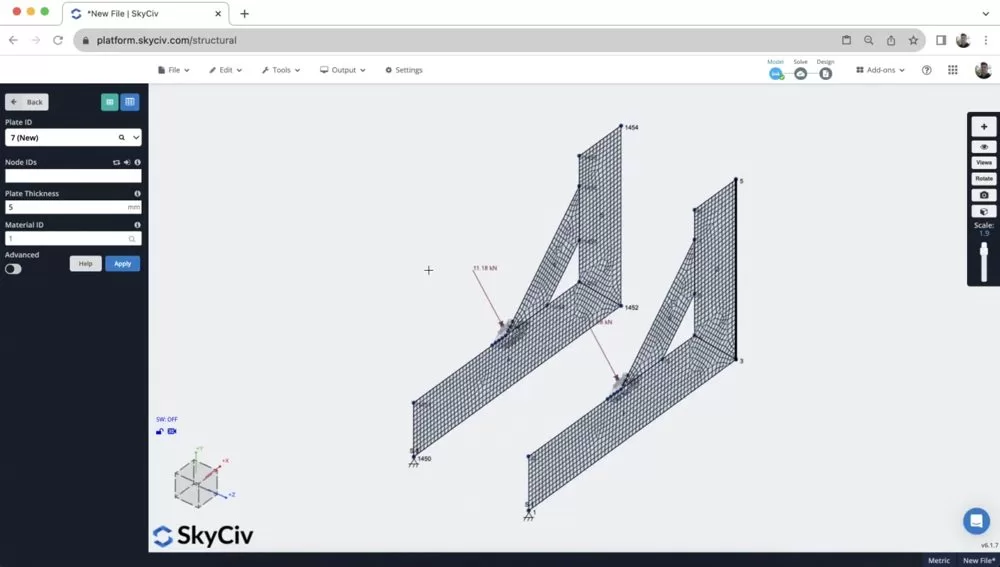
2. Щелкните правой кнопкой мыши – Добавить тарелку – потом я просто добавил тарелки (так же, как я сделал в шаге 1), используя CTRL + перетащите, чтобы выбрать 4 угловые узлы, а затем щелкните правой кнопкой мыши Добавить тарелку. После пересмешивания, теперь наша модель завершена:
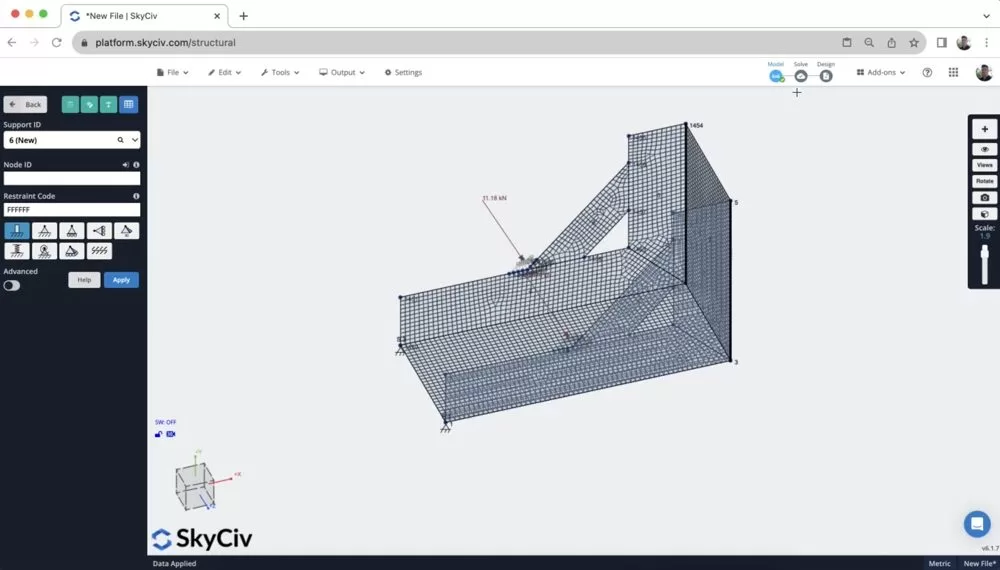
3. Добавить другие части – не представлено в этом уроке, но вы также можете использовать такие функции, как Вырезы для отверстий и Изогнутые элементы для пластин более сложной формы. Заметка: обычно это делается перед сеткой.
[БОНУС] Моделирование этой структуры в SkyCiv FEA
- SkyCiv Section Builder позволяет добавить отверстие – Вы можете начать с импорта DXF сечения, которое вы хотите выдавить.
- Добавить свойства пластины – Назначьте толщину пластины, вырезы и любые другие аспекты вашей модели
- Добавить края – добавьте внешние края скобок
- Применение нагрузок и опор – одна точечная нагрузка может быть приложена к группе узлов, без необходимости использования жестких элементов
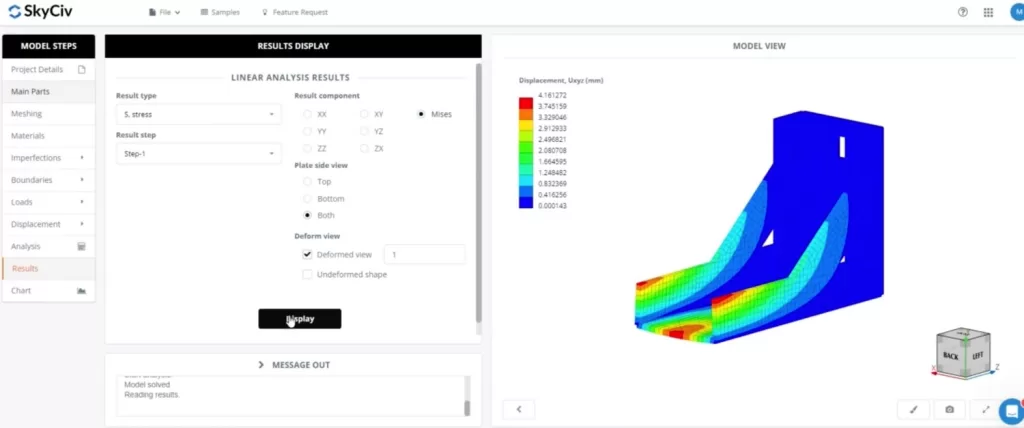
Вопросы-Ответы
Важно понимать различные свойства узла жесткой связи. (нота, это то же самое для жестких диафрагм)
- Главный узел: Главный узел — это опорный узел, который управляет поведением жесткой связи.. Он остается фиксированным или ограниченным каким-либо образом, и движение или деформация этого узла диктует поведение всей жесткой связи. Главный узел обычно связан с первичной структурой или компонентом..
- Подчиненный узел(s): Подчиненные узлы подключаются к главному узлу через жесткую связь.. Эти узлы имитируют движения и деформации главного узла.. По сути, они вынуждены двигаться точно так же, как движется главный узел. Подчиненные узлы обычно связаны со вторичными структурами или компонентами, жестко связанными с первичной структурой..
Важно отметить, что Мастер-узел не может быть подчиненным другому Мастеру.. Поэтому при настройке жестких членов, важно подключиться ОТ ведущего к нескольким ведомым узлам, т.е.. каждый жесткий элемент должен иметь один и тот же главный узел.
Чтобы добавить вырез на тарелку, сначала начните с добавления узлов, чтобы обозначить, где будет ваш вырез.. Заметка, здесь часто бывает полезно использовать инструмент «Элемент кривой»..
Затем вы можете щелкнуть правой кнопкой мыши по пластине, где находятся ваши вырезные узлы, и нажмите Вырез пластины
В структурном 3D, в настоящее время мы поддерживаем Линейный анализ Только. Более продвинутый анализ можно использовать в SkyCiv Shell FEA., включая:
- линейный (Статический)
- Нелинейная потеря устойчивости
- Геометрическая нелинейная (Статический)
- Геометрический + Материал нелинейный (Статический)
- Геометрический + Материал нелинейный (Явный)


